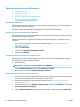User guide
5. Izaberite odgovarajuće opcije na kartici Printing Shortcuts (Prečice za štampanje) ili Printing Shortcut
(Prečica za štampanje).
Da biste promenili druge postavke štampanja, kliknite na druge kartice.
Više saveta za štampanje potražite u članku Saveti za uspešno štampanje na stranici 28.
NAPOMENA: Ako promenite veličinu papira, uverite se da ste ubacili odgovarajući papir u ulazno ležište
i na kontrolnoj tabli štampača postavite veličinu papira koja se podudara.
6. Kliknite na dugme U redu da biste zatvorili dijalog Svojstva.
7. Kliknite na dugme Odštampaj ili U redu da biste počeli da štampate.
Štampanje koverata(OS X i macOS)
1. U programu, u meniju File (Datoteka) odaberite stavku Print (Odštampaj).
2. Proverite da li je štampač izabran.
3. U iskačućem meniju Paper Size (Veličina papira) izaberite odgovarajuću veličinu koverte.
Ako ne vidite opcije u dijalogu „Štampanje“, izaberite stavku Prikaži detalje.
NAPOMENA: Ako promenite veličinu papira, uverite se da ste ubacili odgovarajući papir.
4. U iskačućem meniju odaberite stavku Paper Type/Quality (Tip/kvalitet papira) i proverite da li je
postavka za tip papira podešena na vrednost Plain Paper (Običan papir).
5. Kliknite na dugme Print (Odštampaj).
Obostrano štampanje (dvostrano štampanje)
Štampanje na obe strane papira (Windows)
1. Ubacite papir u ulazno ležište. Više informacija potražite u članku Ubacivanje medijuma na stranici 11.
2. Iz softvera izaberite stavku Print (Odštampaj).
3. Uverite se da je štampač izabran.
4. Kliknite na dugme koje otvara dijalog Properties (Svojstva).
U zavisnosti od aplikacije softvera, ovo dugme će se zvati Properties (Svojstva), Options (Opcije),
Printer Setup (Podešavanje štampača), Printer Properties (Svojstva štampača), Printer (Štampač) ili
Preferences (Željene opcije).
NAPOMENA: Da biste podesili postavke štampanja za sve zadatke štampanja, izvršite promene u HP
softveru koji ste dobili uz štampač. Za više informacija o HP softveru pogledajte Alatke za upravljanje
štampačima na stranici 95.
5. Na kartici Printing Shortcuts (Prečice za štampanje) ili Printing Shortcut (Prečica za štampanje)
izaberite prečicu koja podržava postavku Print On Both Sides (Odštampaj na obe strane). Izaberite
opciju sa padajuće liste Print On Both Sides (Štampanje na obe strane).
Da biste promenili druge postavke štampanja, kliknite na druge kartice.
Više saveta za štampanje potražite u članku Saveti za uspešno štampanje na stranici 28.
NAPOMENA: Ako promenite veličinu papira, uverite se da ste ubacili odgovarajući papir u ulazno ležište
i na kontrolnoj tabli štampača postavite veličinu papira koja se podudara.
SRWW Obostrano štampanje (dvostrano štampanje) 25